Bu İnternet Tarama İpuçları ile İş Akışınızı Geliştirin
Her gün milyonlarca insan güçlü oluyoryazılım ve donanım kombinasyonları… internette gezinmek için. İlk Chromebook reklamlarından birini gördüyseniz, bu muhtemelen size biraz klişe geliyor, ancak sonuçta dır-dir doğru. Peki iş akışınızı nasıl hızlandırabilir ve web'de daha verimli bir şekilde dolaşabilirsiniz? İşte bilmediğiniz birkaç ipucu.
Sekmeleri Windows Dışına Sürükleme
Sekmeleri kolayca pencerelere dönüştürebilirsiniz.geçerli pencerelerinin dışına sürükleyin. Bunu ekranı kapladığında yaparsanız, yeni pencere de ekranı dolduracaktır. Geri yüklendiğinde, yeni pencere ilk pencereyle aynı boyutta olacaktır.
Karşılaştırmak için Sola ve Sağa Yapışmak
Web'de yeni bir telefon arıyorsanız veyagadget'ı kullanıyorsanız, özellikleri çok sık karşılaştırmanız gerekir. Bunu yapmanın en hızlı yolu, bir sekmeyi pencerenin dışına (yukarıda gösterdiğimiz gibi) sürükleyip her pencereyi yana yaslamaktır. Bunu Win + ← ve Win + → ile yapabilirsiniz.
Bu arada, Windows 10'daysanız, ikinci pencereyi çekmeniz bile gerekmeyecek. Windows otomatik olarak yan tarafa ne takacağınızı önerir ve tercih ettiğiniz pencereye tıklayabilirsiniz.
Yeni Bir Pencere Oluşturmak için Shift tuşunu basılı tutup Sabitlenmiş Simgeyi tıklatın
Muhtemelen zaten biliyorsun Ctrl + N yeni bir pencere oluşturur. Ancak Windows 7'de (veya daha yenisinde) şunları yapabilirsiniz: Shift + Tıklama uygulamaları ikinci bir örneğini açmak için sabitledi. Bu ipucu, Windows 7 ve sonraki sürümlerdeki tüm sabitlenmiş uygulamalar için çalışır, bu nedenle avantajınız için kullanın.
Gizli Mod Klavye Kısayolları
Gizli mod, gelen ağır bir özelliktirgünümüzde çoğu tarayıcıda standarttır. Çerezlerinizi ve geçmişinizi saklamadan göz atmanız gerekirse, gizli mod kurtarmaya gelir. Bu moda farklı tarayıcılarda nasıl erişeceğiniz aşağıda açıklanmıştır:
Tarayıcı ve Mod Adı | Klavye kısayolu |
| Internet Explorer (inPrivate) | Ctrl + Üst Karakter + P |
| Google Chrome (Gizli Mod) | Ctrl + ÜstKrkt + N |
| Mozilla Firefox (Özel Tarama) | Ctrl + Üst Karakter + P |
| Opera (Özel Sekme) | Ctrl + Üst Karakter + Q |
Gizli Modda Akıllı Kullanımlar

… Erm… çeşitli “içerik” dışında,diğer birçok senaryo için gizli mod. Facebook hesabına giriş yapmak isteyen bir arkadaşın var mı? Muhtemelen sizinkinden çıkış yapmak istemiyorsunuz veya farklı bir tarayıcı kullanmalarına izin vermek de istemiyorsunuz. Öyleyse neden sadece Gizli moda geçmiyorsunuz? Hızlı, güvenlidir ve arkadaşınızın oturumu kapatmayı unutmak zorunda kalmasına gerek yoktur. Gizli pencere kapatıldığında, tüm çerezler silinir, böylece hiçbir hesap hatırlanmaz veya “giriş yapılmaz”.
Gizli modda yapmayı sevdiğim başka bir şeymodu ikincil E-posta adresime giriş yaptı. Elbette, çok hesaplı G-posta girişi oldukça güzel, ancak hala kullanmak için çok tembelim. Hızlı bir gizli pencere ve her iki Gmail hesabımı yan yana görebilirim.
Son ve muhtemelen en geeki kullanımgizli, bir web sitesi geliştirirken. Kayıtlı kullanıcılardan ve kayıt dışı kullanıcılardan farklı görünmesi gereken bir sayfanız varsa, yalnızca tek bir sayfayı görüntülemek için yönetici hesabınızdan çıkış yapmanız gerekebilir. Gizli mod ile URL'yi kopyalayıp yeni pencereye yapıştırabilirsiniz. Bu şekilde, gördükleriniz ile kayıtlı olmayan kullanıcıların gördükleri arasında yan yana bir karşılaştırma elde edebilirsiniz.
Download (neredeyse) Geliştirici Araçları ile Herhangi Bir Çevrimiçi Video
Bir YouTube videosu indirmek istiyorsanız,bir ton seçenek. Bunları özel web siteleri, tarayıcı uzantıları, uygulamalar ve VLC gibi masaüstü programları ve daha fazlası aracılığıyla indirebilirsiniz. Bununla birlikte, daha az popüler web siteleri için, genellikle çok fazla indirme seçeneği yoktur. Chrome Geliştirici Araçları'nı kullanarak bu sorunu kolayca çözebilirsiniz. Web sitelerindeki çoğu video için çalışan basit ve evrensel bir yöntemdir.
Bu örnekte, VBOX7 adlı yerel bir video web sitesine gideceğim. Bir kaplumbağa videosu aradım… Kaplumbağaları severim.
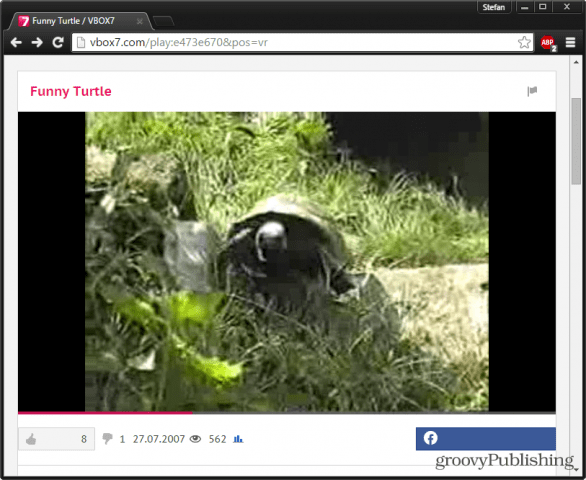
Videoyu duraklatın ve F12 Geliştirici Araçları'nı açın. Tıkla Ağ sekmesine gidin ve ardından sayfaya Yenile (F5).
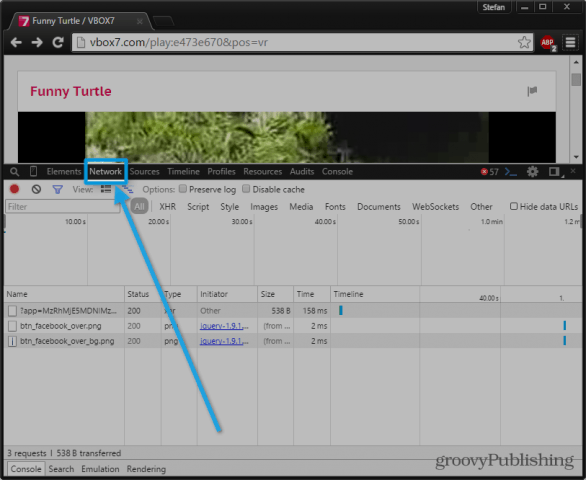
Yenilendikten sonra, Ağ görünümü başlamalıdırsayfa yüklenirken indirilen tüm dosyaları gösterir. Bizim işimiz, bu dosyalardan hangisinin akış videosu olduğunu belirlemektir. Bunu yapmak için, tüm dosyaları türe göre sırala ve yüklenmesi en uzun süren bir dosyayı arayın (bu, zaman çizelgesinde belirtilir). Bir dosya bulduğunuzda, türünün şu şekilde sınıflandırıldığından emin olun: medya video biçimi uzantısıyla biter - FLV, MP4, WebM vb.
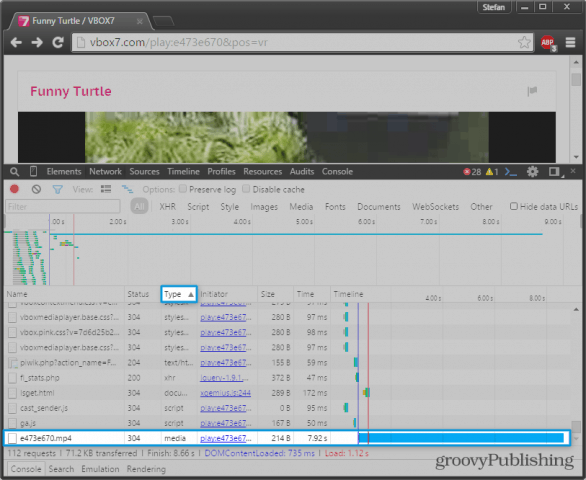
Doğru dosyayı bulduğunuzda, sağ tıklayın ve Bağlantıyı yeni sekmede aç. Her şeyi doğru bir şekilde yaptıysanız, video artık yeni açık sekmede oynatılıyor olmalıdır. Buradan hızlıca Ctrl + S Kaydet iletişim kutusunu açar ve videoyu anında indirmenize izin verir.
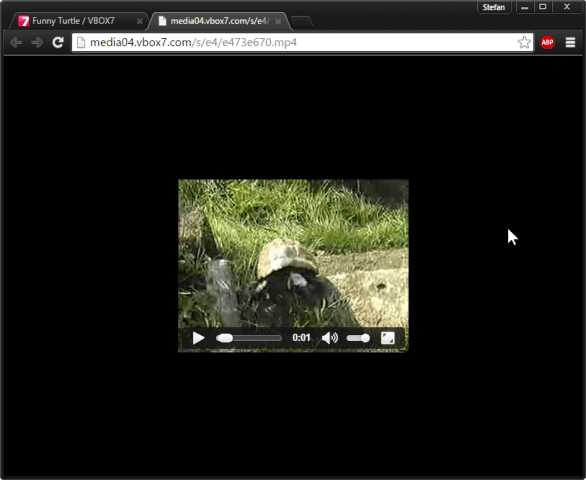
Yolda Sekmelerinize Göz Atın
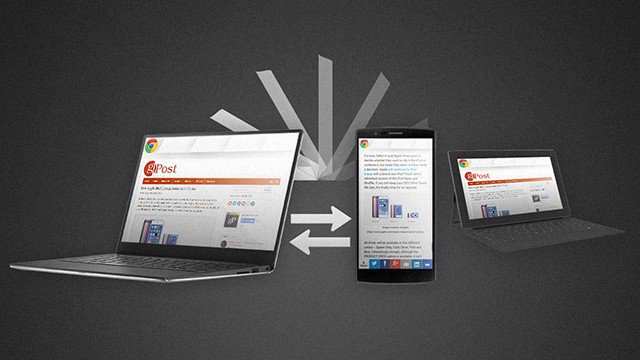
Tüm meraklılar dağınık ve karmaşık bir yaşam tarzına öncülük ederçok fazla hareket etme ve cihazlar arasında geçiş yapma. İstisna yok. Peki web'i çoklu cihazlara göz atma ile birlikte nasıl takip edebiliriz? İşte ihtiyaçlarınıza uygun iki farklı yöntem.
Aynı Tarayıcıyı Kullanma

Hepimizin bildiği gibi, şeyleri tutmanın en kolay yolugüzel ve bağlı tüm cihazlarda bir ekosistem kullanmaktır. Bu, tarama özelliğini kullanma konusunda geçerli kalır. PC'nizde Chrome varsa, diğer tüm cihazlarınıza da yükleyebilir ve sekme senkronizasyonunu etkinleştirebilirsiniz. Diğer cihazlarda hangi sekmelerin açık (veya açık) olduğunu görmekle kalmayacak, aynı zamanda geçmişiniz ve yer işaretleriniz de birleştirilecektir.
Bu özellik artık modern tarayıcılarda çok yaygındır ve Chrome, Opera, Firefox ve Safari'de bulunabilir.
Pushbullet Kullanımı
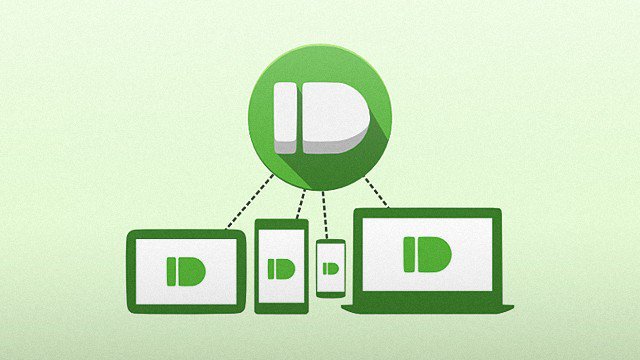
Pushbullet bir sonraki mobil olması gereken uygulama(aşağıdaki düğmeleri indirin). İçeriği cihazlarınızdan PC'nize zahmetsizce "aktarmanıza" veya bunun tersi yapmanıza olanak tanır. Ekran görüntülerini, fotoğrafları, videoları, bağlantıları ve videoları itebilirsiniz. Ek bir avantaj, telefonunuzdaki bildirimlerin PC'nizde de görünmesi ve hatta bazı iletilere telefonunuza bile dokunmadan cevap verebilmenizdir. Bir Android cihazla Apple’ın Sürekliliğine en yakın olanı budur. Oh, ve 999 farklı sohbet istemcisinden sıkılmıyorsanız, Pushbullet de bir mesajlaşma platformu olarak iki katına çıkar.
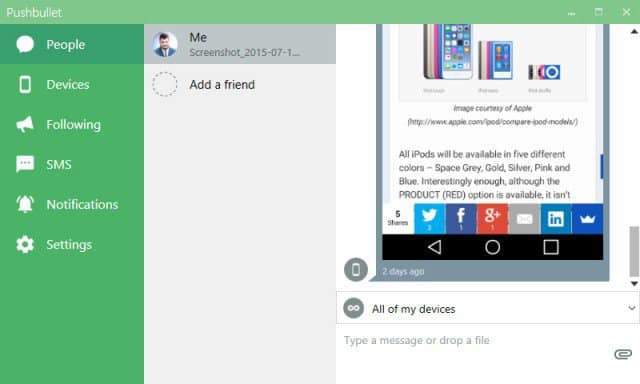
Pushbullet gibi hissetmek hayatta kaçırdığınız şey mi? Nereden indireceğiniz aşağıda açıklanmıştır:
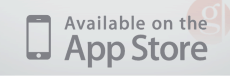
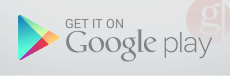










yorum Yap